
Jak nainstalovat a dělat ikony velké a pohodlné pro kliknutí na Apple Watch?
V tomto článku budeme mluvit, jak můžete udělat ikony na Apple sledovat stále více a pohodlnější.
Užívat si ikony apps. z hlavní věc obrazovka hodinky Jablko Hodinky opravdu výhodně, ale většina uživatelé mluvit o soubor instalován program z—za co najít nezbytný ikona a lis na to obtížnější. Můžete upravit měřítko kolo Digitální. Koruna., ale Existuje další metoda.
Že, co nachází se metoda komfortní v používání, to bylo zaznamenaný Po pečlivém zobrazení nastavení. Mluvený projev v D. anna. situace nalezeno o možnosti «Snížit Pohyb.« (Redukce pohyby), že zvýšení ikony na domov obrazovka.
Ačkoli, tento funkce byl pokud pro lidí z omezený příležitosti, ale je užitečný a pro ty, kom. obtížný lis na Malý ikony.
Aktivovaný režim dvěma způsoby.
Metoda 1. Sledujte rozhraní
- Spustit aplikaci "Nastavení"
- Klepněte na kartu VŠEOBECNÉ
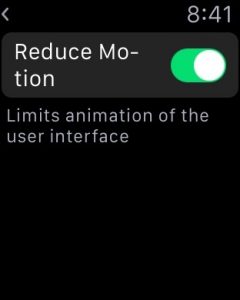
Snižte pohyb - co je to?
- Otevřít menu Přístupnost -\u003e Snižte pohyb
- Zapněte funkci
Metoda 2. Rozhraní iPhone
- Otevřeno Apple hodinky.
- Jít na kartu Moje hodinky.
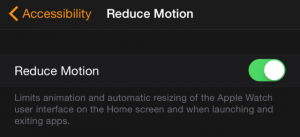
Moje hodinky.
- Dále potřebujete sekci Obecné -\u003e Přístupnost -\u003e Snižte pohyb
- Přepněte přepínač do aktivní polohy
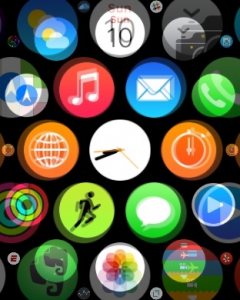
Aktivace
Po použití tohoto nastavení budete okamžitě zobrazit změny. Ikony hlavní obrazovky se stanou mnohem větší, což usnadní výběr požadovaného programu. V tomto případě bude možné změnit stupnici i digitální korunní kolo.
